Nota: Queremos fornecer-lhe os conteúdos de ajuda mais recentes o mais rapidamente possível e no seu idioma. Esta página foi traduzida automaticamente e pode conter erros gramaticais ou imprecisões. O nosso objetivo é que estes conteúdos lhe sejam úteis. Pode informar-nos se as informações foram úteis no final desta página? Eis o artigo em inglês para referência.
Cada lista do SharePoint contém um conjunto de formulários de lista que pode utilizar para ver, editar ou adicionar itens a uma lista. Cada formulário de lista apresenta as colunas dessa lista como campos numa página onde os utilizadores podem ver, adicionar ou editar informações.
Utilizar Microsoft SharePoint Designer 2010, pode personalizar estes formulários para que fiquem mais fácil de utilizar e mais orientados por defeito até a sua solução empresarial. Além disso, pode utilizar Microsoft InfoPath 2010 para criar e personalizar estes formulários.
Este artigo descreve Microsoft InfoPath 2010, algumas das vantagens à utilização InfoPath 2010 e como personalizar uma lista de utilizar InfoPath 2010 a partir de dentro Microsoft SharePoint Designer 2010.
Neste artigo
Acerca do Microsoft InfoPath 2010
InfoPath 2010 é um programa incluído na versão do Microsoft Office 2010 de recolha de informações e criação de formulário eficientes. Utilizar InfoPath 2010, pode criar formulários altamente personalizados, sofisticados sem escrever qualquer código. Pode arrastar e largar campos no formulário, adicionar utilizando um conjunto de regras de validação de formulário instantânea e aplicar diferentes temas ou imagem corporativa ao formulário.
Personalizar um formulário de lista no InfoPath Designer 2010 é semelhante à experiência de personalizar um formulário de lista no Microsoft SharePoint Designer 2010. Normalmente, pode adicionar e remover campos, adicionar texto, gráficos e controlos de servidor e alterar o esquema e o aspeto e funcionalidade do formulário.
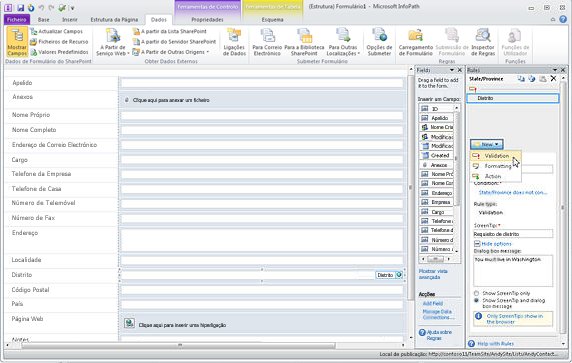
No entanto, no InfoPath 2010, é muito mais fácil efetuar as seguintes tarefas utilizando um conjunto avançado de modelos, temas, esquemas e funcionalidades de gestão de regras poderosas. Também só precisa de editar um ficheiro, o modelo de formulário do InfoPath ou XSN e esta é aplicada a todos os três dos formulários de lista. (No SharePoint Designer 2010, se pretender que as mesmas alterações aplicadas a todos os formulários de lista três, teria tiver que personalizar a vista, editar e novo formulário de forma independente.)
Funcionamento do InfoPath 2010 com as listas do SharePoint
Quando abrir uma lista no Microsoft SharePoint Designer 2010 e observe os formulários disponíveis para essa lista, verá três formas: DispForm. aspx, EditForm. aspx e NewForm. aspx tal
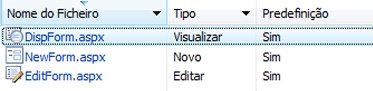
-
O DispForm.aspx é utilizado para apresentar as propriedades de um item na lista.
-
O EditForm.aspx é utilizado para editar o item na lista.
-
O NewForm.aspx é utilizado para criar novos itens na lista.
Para personalizar estes formulários Microsoft SharePoint Designer 2010, individualmente a abri-los e efetuar alterações aos mesmos ou criar novos formulários para substituí-las.
Em alternativa, pode escolher uma opção na Microsoft SharePoint Designer 2010 para personalizar estes formulários InfoPath 2010. Ao fazê-lo, criar e publicar um modelo de formulário do InfoPath ou ficheiro XSN, que é utilizado com um novo conjunto de formulários de lista: displayifs.aspx, editifs.aspx e newifs.aspx. O modelo e os novos formulários substituem os formulários ASPX predefinidos que iniciou com.
Da próxima vez que abrir o seu site no Microsoft SharePoint Designer 2010, irá reparar a adição de novas formas na página de resumo para a lista.
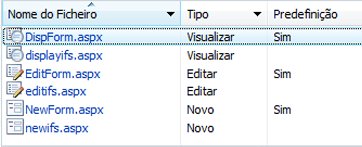
NOTAS
-
Enquanto é possível abrir os novos formulários no Microsoft SharePoint Designer 2010, não é possível personalizar o conteúdo dos formulários de uma vez que residem na peça Web formulário do InfoPath. Utilize o modelo de formulário do InfoPath para atualizar estes ficheiros.
-
O modelo de formulário do InfoPath ou ficheiro XSN, não é apresentado na página de resumo na Microsoft SharePoint Designer 2010. Para ver este modelo, navegue para os formulários de lista na sua hierarquia de sites (utilizando a ligação de Todos os ficheiros no painel de Navegação ).
Pré-visualização de um formulário de lista antes da personalização no InfoPath
Antes de optar por personalizar um formulário de lista na InfoPath 2010, pode ser útil para saber como os diferentes o formulário será o aspeto quando personalizá-lo no InfoPath.
O formulário de edição predefinido (EditForm.aspx) tem o seguinte aspeto no browser.
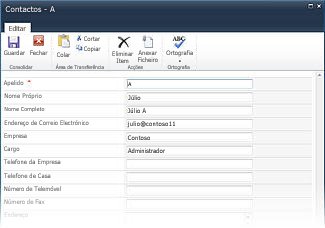
Ao personalizar o formulário na InfoPath 2010, o novo formulário de edição (editifs.aspx com modelo InfoPath associado) da seguinte forma aparece no browser.
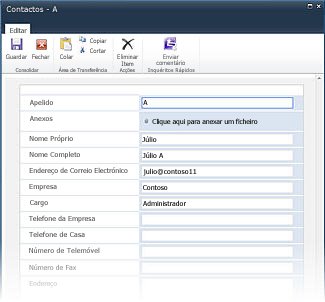
O novo formulário utiliza um esquema de cores e tipos de letra diferentes e apresenta o campo Anexos inline em vez do cabeçalho do formulário. Não se esqueça de que estas são apenas as predefinições utilizadas no novo formulário. Quando terminar de personalizar o formulário, pode alterar completamente o aspeto e comportamento do formulário.
Personalizar um formulário de lista utilizando o InfoPath 2010
No Microsoft SharePoint Designer 2010, tem a opção de personalizar formulários de lista utilizando InfoPath 2010. Quando escolher esta opção, InfoPath 2010 Designer abre com um novo formulário modelo InfoPath (XSN), que utilizar para personalizar os formulários de lista. Quando tiver terminado, irá publicar o formulário para a lista do SharePoint e, em seguida, se necessário, regressar ao Microsoft SharePoint Designer 2010.
-
Abra o seu site no Microsoft SharePoint Designer 2010.
-
No painel Navegação, clique em Listas e Bibliotecas.
-
Abra a lista que pretende personalizar.
-
No separador Definições da lista, no grupo ações, clique em Estruturar formulários no InfoPath e, em seguida, selecione o tipo de conteúdo que pretende utilizar para formulários de lista.
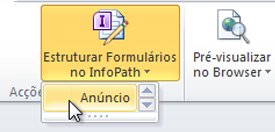
Nota: lista do SharePoint em cada pode ser configurada para permitir que vários tipos de conteúdo, que irão aparecer neste menu. Pode criar um formulário de lista personalizada para cada tipo de conteúdo. Se, por exemplo, a sua lista tiver um tipo de conteúdo de imprensa e um tipo de conteúdo de notícias sobre a indústria, pode criar formulários de lista personalizada para cada um. Lembre-se de que só verá o formulário se o tipo de conteúdo é a predefinição para a lista. -
InfoPath 2010 abre com um novo modelo de formulário do InfoPath.
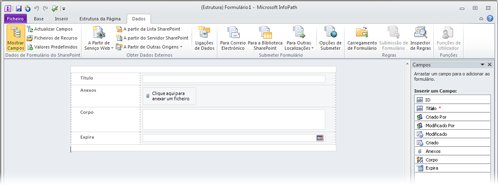
-
Utilize o formulário de ferramentas de edição no InfoPath 2010 para personalizar o aspeto e funcionalidade do seu formulário e adicionar que as regras necessárias baseados lógica ao formulário. Saiba mais sobre como utilizar InfoPath 2010 na secção Consulte também.
-
Quando terminar a personalização, publique o modelo na sua lista do SharePoint. Existem duas formas de o fazer:
-
Se já terminou de trabalhar no formulário, basta fechá-lo e, quando lhe for pedido, escolha Guardar e Publicar.
-
Para publicar o formulário e continuar a trabalhar no InfoPath, clique no separador ficheiro, selecione informações e clique em Publicar rápida.

-
-
Clique em OK para a mensagem de confirmação da publicação.
-
InfoPath 2010 de fechar e regressar ao Microsoft SharePoint Designer 2010 se for necessário.
Para continuar a personalizar os formulários de lista, repita os passos acima.
Outras formas de personalizar o formulário de lista
Além de personalizar os formulários de lista utilizando InfoPath 2010, a partir de dentro para Microsoft SharePoint Designer 2010, pode utilizar um dos seguintes métodos para personalizar estes formulários de lista.
Utilizar no botão Procurar r para personalizar o formulário de lista no InfoPath 2010
Para personalizar o formulário de lista no browser, basta navegar para o seu formulário e, em seguida, no separador Lista, no grupo Personalizar Lista, escolha Personalizar Formulário, tal como é aqui mostrado.
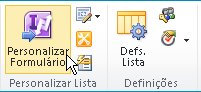
-Nos "e" InfoPath 2010 para criar um novo formulário de lista ou personalizar e formulário existente
Para criar um novo formulário de lista a partir de dentro InfoPath 2010, clique no separador ficheiro, selecione Novo e clique em Lista do SharePoint. Especificar a localização do seu site e, em seguida, selecione uma lista existente ou crie um novo.
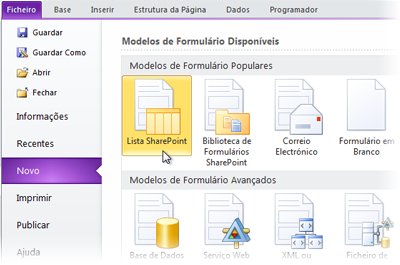
Para personalizar um formulário já criado, clique no separador Ficheiro, escolha Recente e selecione o modelo de formulário na lista Modelos de Formulário Recentes.
Passos seguintes
Como passam tempo a personalizar os formulários de lista do SharePoint no InfoPath 2010, pode optar por converter todos os formulários para InfoPath 2010 ou apenas aqueles que necessitam de um nível de personalização elevado para os seus utilizadores ou no seu site de solução de empresas.
Para além de formulários de lista, pode utilizar Microsoft InfoPath 2010 para criar formulários de iniciação do fluxo de trabalho eficientes, formulários para bibliotecas de formulários, formulários baseados no browser, offline formulários com áreas de trabalho do SharePoint e muito mais.
Saiba mais sobre as diferentes utilizações de InfoPath 2010 na secção Consulte também.










